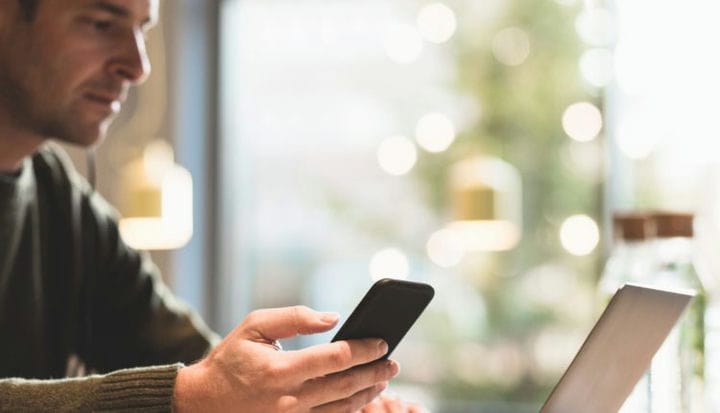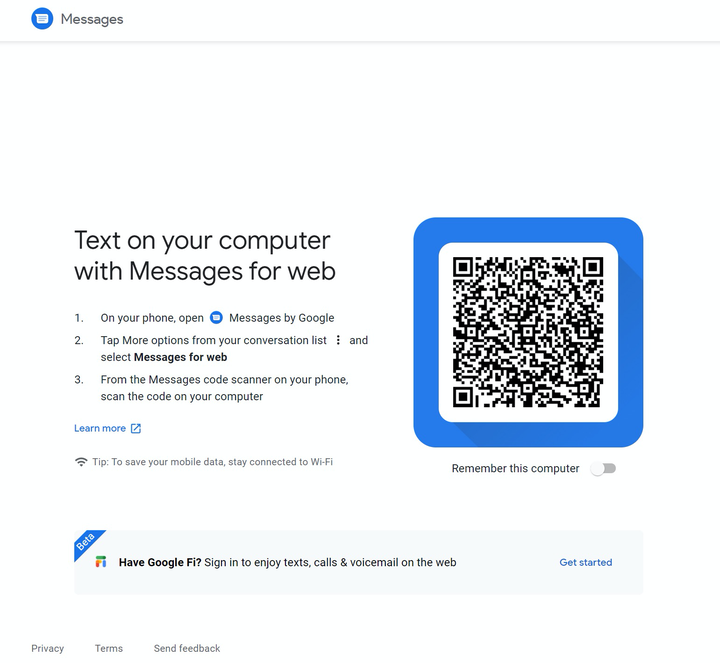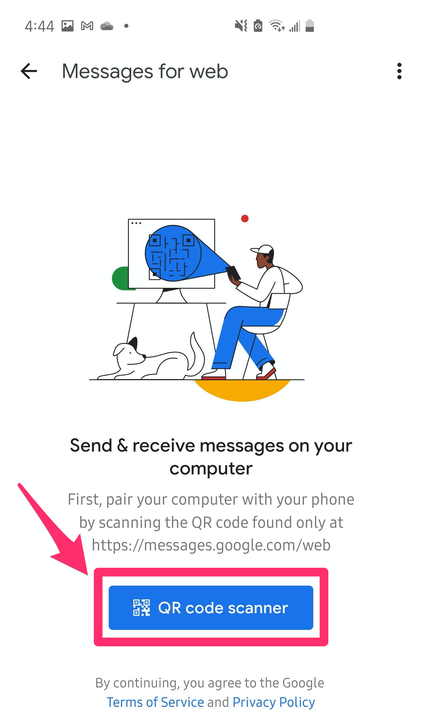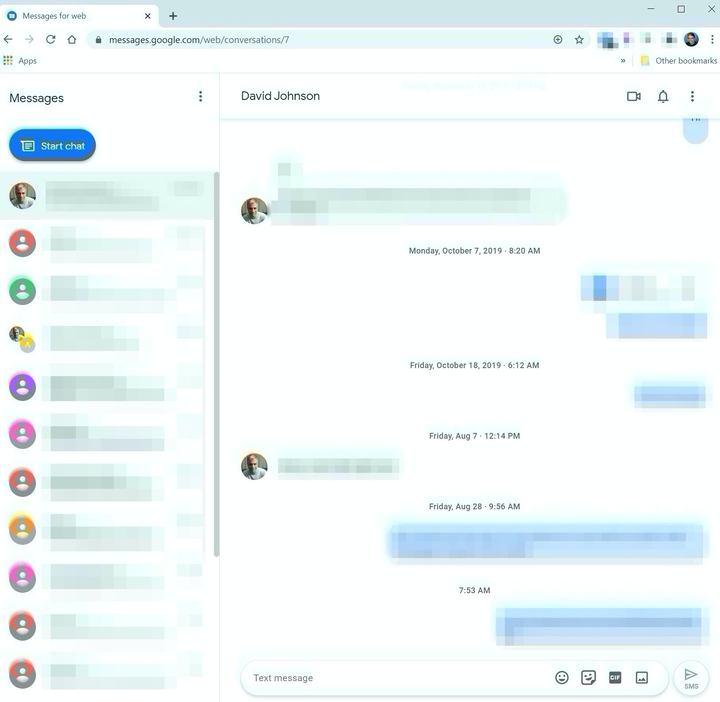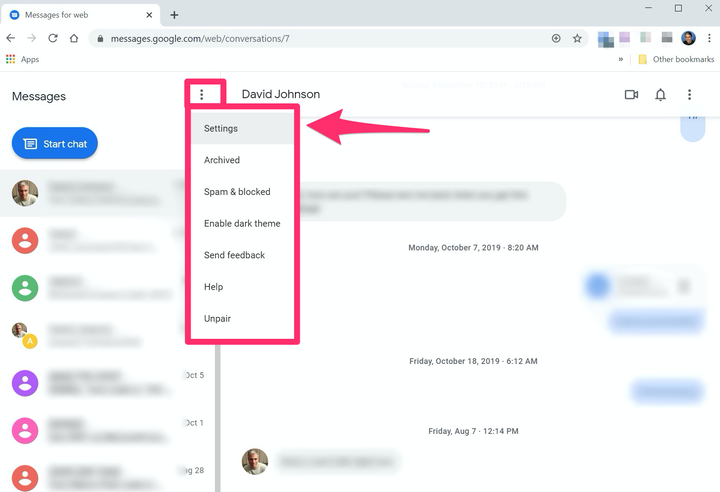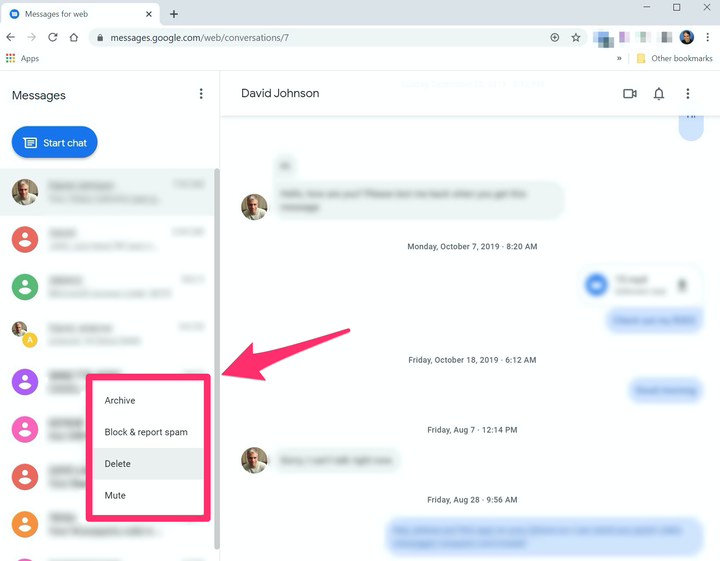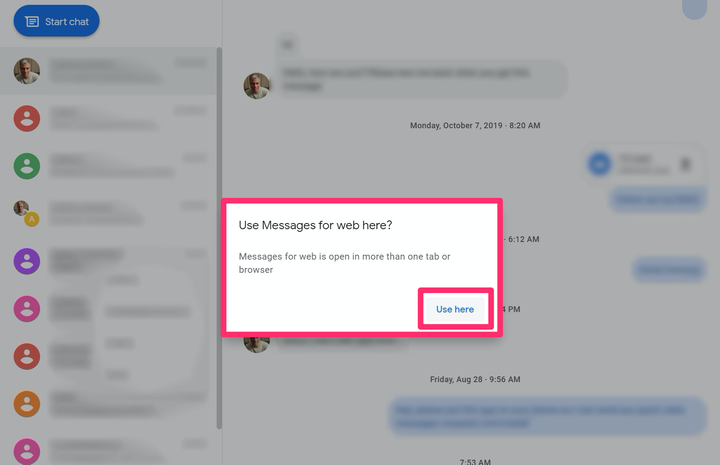Come utilizzare i messaggi di Android per la funzionalità Web
I "Messaggi per il Web" di Android ti consentono di inviare messaggi di testo da qualsiasi browser Web.
Maskot/Getty Images
- Puoi utilizzare la funzione "Messaggi per il Web" di Android per inviare e ricevere messaggi di testo in qualsiasi browser Web, anche su un computer o tablet non Android.
- Messaggi per il Web mantiene tutti i tuoi messaggi sincronizzati tra i tuoi dispositivi secondari e l'app Messaggi del tuo telefono Android.
- Per iniziare, apri messages.google.com/web in qualsiasi browser web e scansiona il codice QR che vedi lì con l'app Messaggi sul tuo telefono Android.
Tra Google Duo, Hangouts, Voice e altri, sarebbe difficile accusare Google di non avere abbastanza servizi di messaggistica. "Messaggi per il Web" è l'ultimo servizio di messaggistica. Simile alla messaggistica iCloud di Apple, si sincronizza con l' app Messaggi SMS sul tuo telefono Android, consentendoti di inviare e ricevere messaggi di testo in qualsiasi browser, anche sul tuo PC desktop .
Come configurare i messaggi Android per il web
Bastano pochi istanti per iniziare a utilizzare Messaggi per il Web. Ecco cosa devi fare:
1. Nel browser web che desideri utilizzare per la messaggistica, vai a messages.google.com/web.
La pagina Web "Messaggi per il Web" contiene un codice QR che dovrai scansionare con il tuo telefono.
2. Sul telefono, apri Messaggi e tocca il pulsante del menu a tre punti in alto a destra dello schermo. Nel menu a discesa, scegli "Messaggi per il Web".
3. Toccare "Scanner codice QR" e utilizzare il telefono per eseguire la scansione del codice QR sulla pagina Web.
Apri lo scanner QR di Messaggi per il Web dal menu nell'app Messaggi.
Dopo un momento, tutti i messaggi sul telefono dovrebbero sincronizzarsi con la pagina Web e dovresti vedere un'interfaccia di messaggistica dall'aspetto familiare.
Immediatamente dopo aver scansionato il codice QR, dovresti vedere i tuoi messaggi di testo apparire sul web.
Come usare i messaggi Android per il web
Dopo aver collegato il telefono a un browser Web, l'utilizzo di Messaggi per il Web non è diverso dall'utilizzo di qualsiasi app di messaggistica. Poiché tutti i tuoi messaggi sono sincronizzati, puoi continuare le chat esistenti oltre ad avviarne di nuove.
Ecco alcuni suggerimenti per ottenere il massimo da Messaggi per il Web:
- Se desideri utilizzare regolarmente questo browser per inviare messaggi di testo, puoi consentire a Messaggi per il Web di ricordare questo browser Web. Per farlo, puoi attivare "Ricorda questo computer" facendo scorrere il pulsante a destra sotto il codice QR o fare clic su "Sì" nella sezione "Ricordi questo computer?" finestra pop-up nella pagina Messaggi. Se hai perso entrambe queste opportunità, fai clic sul menu a tre punti nel riquadro sul lato sinistro della pagina e fai clic su "Impostazioni". Nella pagina Impostazioni, puoi attivare "Ricorda questo computer" facendo scorrere il pulsante verso destra.
- C'è una vasta gamma di impostazioni che puoi utilizzare per ottimizzare la tua esperienza di messaggistica sul Web. Fai clic sul menu a tre punti nel riquadro sul lato sinistro della pagina e fai clic su "Impostazioni" per vederli tutti.
Assicurati di sfogliare le impostazioni di Messaggi per il Web.
- Per archiviare, eliminare, bloccare o disattivare l'audio di una conversazione, passa il mouse su una chat nel riquadro a sinistra e fai clic sul menu a tre punti che appare, quindi seleziona l'opzione desiderata dal menu a comparsa.
Usa i pulsanti del menu a tre punti accanto a ciascuna conversazione per controllare le opzioni della chat.
- Puoi copiare ed eliminare parti specifiche di una conversazione. Passa il mouse sul testo che desideri copiare o eliminare e fai clic sui tre punti a destra, quindi scegli l'azione che desideri.
- Puoi sincronizzare l'app Messaggi del tuo telefono solo con un browser Web alla volta. Se accedi a Messaggi per il Web su un secondo computer, ad esempio, il servizio si interromperà sul primo computer e visualizzerà una finestra popup che puoi utilizzare per riprendere il controllo. Per farlo, fai clic su "Usa qui" e i Messaggi per il Web verranno disabilitati nel secondo browser.
Se apri Messaggi per il Web in una seconda finestra del browser, la prima finestra verrà sospesa finché non scegli di riprendere il controllo in quel browser.